Mnoho používateľov Zoomu sa sťažovalo, že ich fotoaparát sa počas stretnutia so Zoomom kazí. Na obrázku fotoaparátu sa začne zobrazovať obrázok iného používateľa alebo sa na obrázku fotoaparátu začne zobrazovať nejaká zelená chyba. Pokúsite sa vypnúť fotoaparát, aby ste zistili, či nezmizne, keď ho zapnete. Ale stále sa to vracia. Dobrou správou je, že toto sú tipy, pomocou ktorých sa môžete pokúsiť problém vyriešiť a nemusíte sa zaoberať problémami s videom. Dúfajme, že môžete použiť všetky možnosti, ktoré ponúka Zoom, bez obáv o video.
Závada pri priblížení videa: Tipy na vyriešenie problému
Váš fotoaparát vám začal spôsobovať problémy jedného dňa, keď ste boli na stretnutí so Zoomom. Keďže ste si pravdepodobne mysleli, že ide o váš hardvér, možno ste si zakúpili ďalší fotoaparát, ale problém pretrvával. Dobrou správou je, že to nebol hardvér, ale zlou správou je, že počas stretnutia ste nemohli použiť video a že ste skončili s inou kamerou, ktorú ste pravdepodobne nepotrebovali. Pozrime sa na tipy na odstránenie tohto problému s videom.
Metóda #1 Aktualizovať priblíženie
Problém prišiel s aktualizáciou a aktualizáciou môže zmiznúť. Preto je dôležité mať svoje aplikácie vždy aktualizované. Niektorí používatelia môžu vždy dostať upozornenie, že sa čaká na aktualizáciu pre Zoom, ale nemusí to tak byť vždy. Výsledkom je, že budete musieť manuálne kontrolovať aktualizácie zoomu.
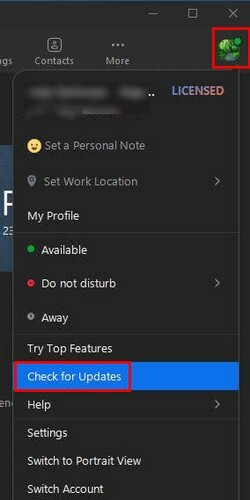
Ak chcete skontrolovať aktualizácie, otvorte v počítači aplikáciu Zoom a kliknite na svoj profilový obrázok. Keď sa zobrazí zoznam možností, kliknite na skontroluj aktualizácie možnosť, ktorá by mala byť na konci zoznamu. Ak sa čaká na aktualizáciu, Zoom ju začne automaticky sťahovať. Po dokončení sťahovania aktualizácie kliknite na tlačidlo Inštalovať a aplikácia Zoom sa bude musieť reštartovať, aby sa aktualizácia použila. Ak nečaká žiadna aktualizácia, zobrazí sa správa, že lupa je aktualizovaná.
Metóda č. 2 – Vypnutie optimalizácie kvality videa pomocou funkcie De-Noice
Existuje niekoľko technických problémov, ktoré možno ľahko vyriešiť zakázaním jednej možnosti. To môže byť aj prípad poruchy videa Zoom. Možnosť v nastaveniach tzv Optimalizujte kvalitu videa pomocou potlačenia šumu môže problém odstrániť, ak ho zakážete. Dostať sa k nemu je jednoduché.
Ísť do nastavenie, kliknite na ozubené koliesko pod profilovým obrázkom. V predvolenom nastavení skončíte na karte Všeobecné, ale budete musieť prejsť na Video. Klikni na Pokročilé v spodnej časti a možnosť, ktorú musíte vypnúť, bude prvá, ktorú uvidíte v hornej časti.
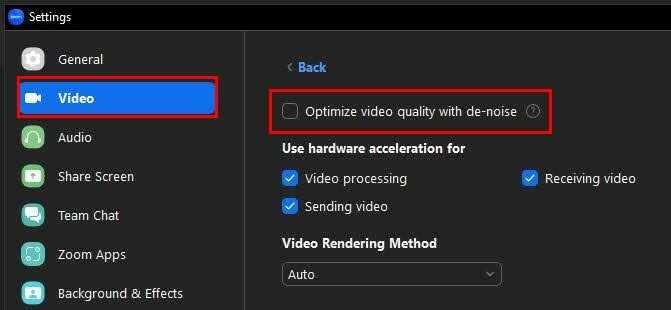
Metóda č. 3 – Nastavte Upraviť slabé svetlo na Manuálne
Oprava môže byť taká jednoduchá ako zmena nastavenia. Kliknite na ozubené koliesko, za ktorým nasleduje možnosť videa po tvojej ľavici. Pod Sekcia Moje video, hľadajte Upravte pre slabé osvetlenie možnosť. Kliknite na rozbaľovaciu ponuku a vyberte možnosť Auto možnosť.
Metóda #4 – Odinštalujte/preinštalujte Zoom
Ak predchádzajúce metódy nefungovali, môžete skúsiť odinštalovať a znova nainštalovať aplikáciu Zoom do počítača. Ak chcete odstrániť program z počítača so systémom Windows, kliknite na ikonu systému Windows a vyhľadajte položku Zoom. Kliknite pravým tlačidlom myši na ikonu Zoom a vyberte možnosť odinštalovania.
Keď sa zobrazí okno Programy a funkcie, vyhľadajte položku Zoom a vyberte ju. Kliknite naň pravým tlačidlom myši a vyberte príkaz odinštalovať. Teraz je čas na to preinštalovať Zoom. Ak to chcete urobiť, musíte prejsť na oficiálnu stránku Zoom.
Môžete tiež skúsiť zavrieť všetky programy, ktoré potrebujú prístup k vášmu fotoaparátu. Možno ste ich zabudli vypnúť a rušia. Osobne som sa s týmto problémom stretol a použil som metódy jedna a dva a odvtedy som túto závadu nevidel. Ak niektoré z týchto programov používate len zriedka, zvážte ich úplné odinštalovanie.
Ďalšie čítanie
Keďže žiadny softvér nie je dokonalý, pri používaní funkcie Zoom sa môžete stretnúť s ďalšími problémami. Napríklad, Zoom vám nemusí zobraziť nadchádzajúce stretnutia, ale existuje niekoľko tipov, ktoré môžete skúsiť opraviť aj vy. Ďalší problém, ktorý môžete zažiť, je ten Zoom vám nedovolí priradiť spoluhostiteľa. To môže byť nepríjemné, najmä keď potrebujete niekoho, kto vám pomôže s veľkým stretnutím.
Priblíženie sa môže zavrieť aj bez dôvodu alebo odmietnuť konverziu nahrávky.
Existujú rôzne veci, ktoré sa môžu pokaziť, ale to neznamená, že neexistujú žiadne tipy, ktoré by ste ich mohli skúsiť opraviť. Preto je dôležité, aby bol Zoom vždy aktualizovaný, pretože nikdy neviete, kedy má čakajúca aktualizácia opravu chyby, s ktorou sa stretávate.
Záver
Používatelia Zoomu majú už nejaký čas problémy so svojimi kamerami, keď sú na stretnutí. Ich obraz sa pomieša s obrazom niekoho iného alebo ich video úplne skryje zelená chyba. Niektorí používatelia sa pokúsili vypnúť svoje video a znova ho zapnúť, ale zvyčajne to nevyrieši. Dobrou správou je, že existujú rôzne tipy, ktoré môžete vyskúšať a opraviť.
Môžete sa pokúsiť urobiť veci, ako je udržiavať aktualizovaný zoom, alebo môžete tu a tam zakázať niekoľko možností. Niektorí sa dokonca rozhodli pre odinštalovanie programu a jeho preinštalovanie. Dúfajme, že problém môžete vyriešiť vyskúšaním prvých tipov, ale ak nie, možno vám pomôže nový začiatok. Zmeškal som tip, ktorý sa vám osvedčil? Podeľte sa o svoje myšlienky v komentároch nižšie a nezabudnite článok zdieľať s ostatnými na sociálnych sieťach.